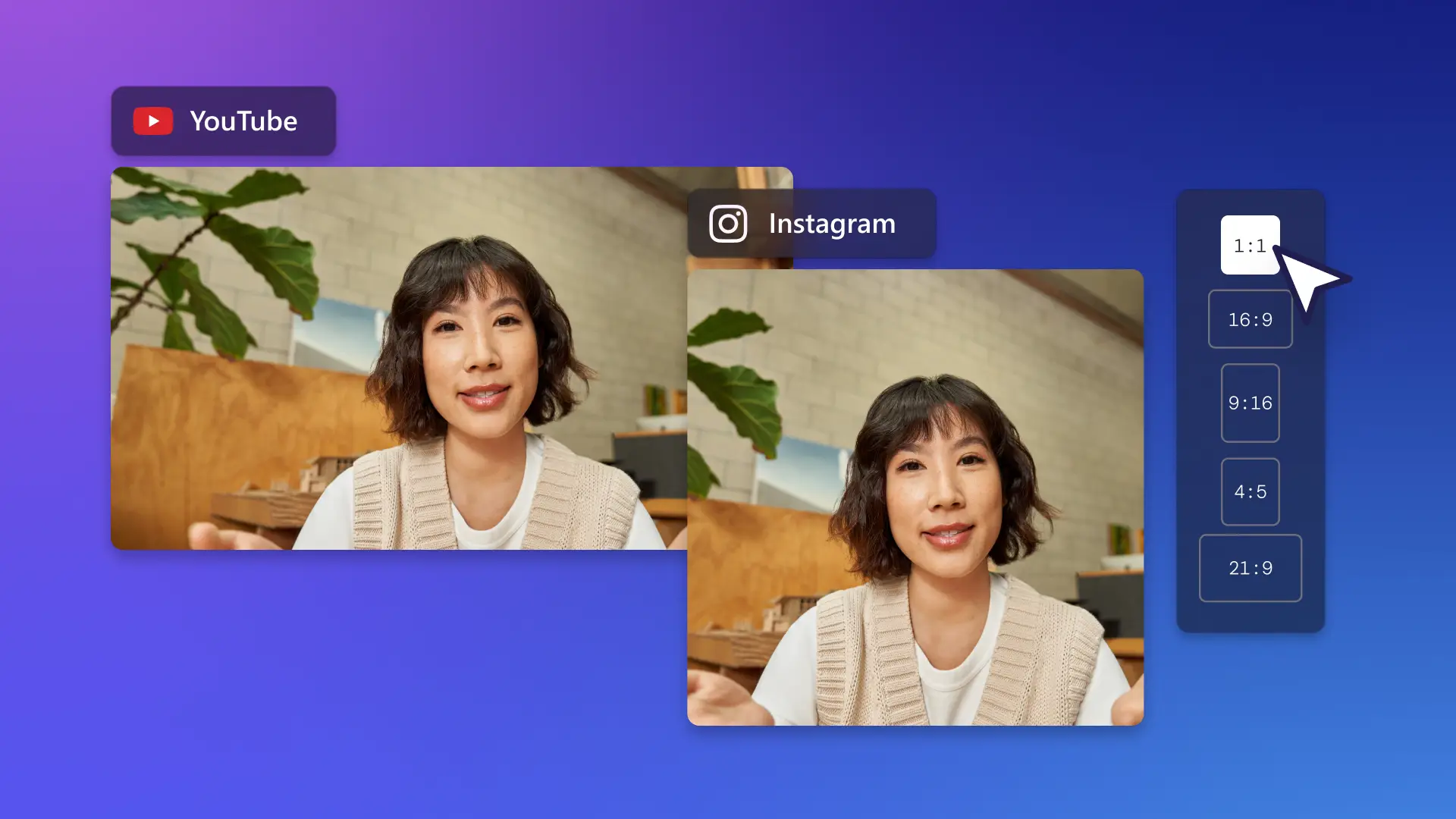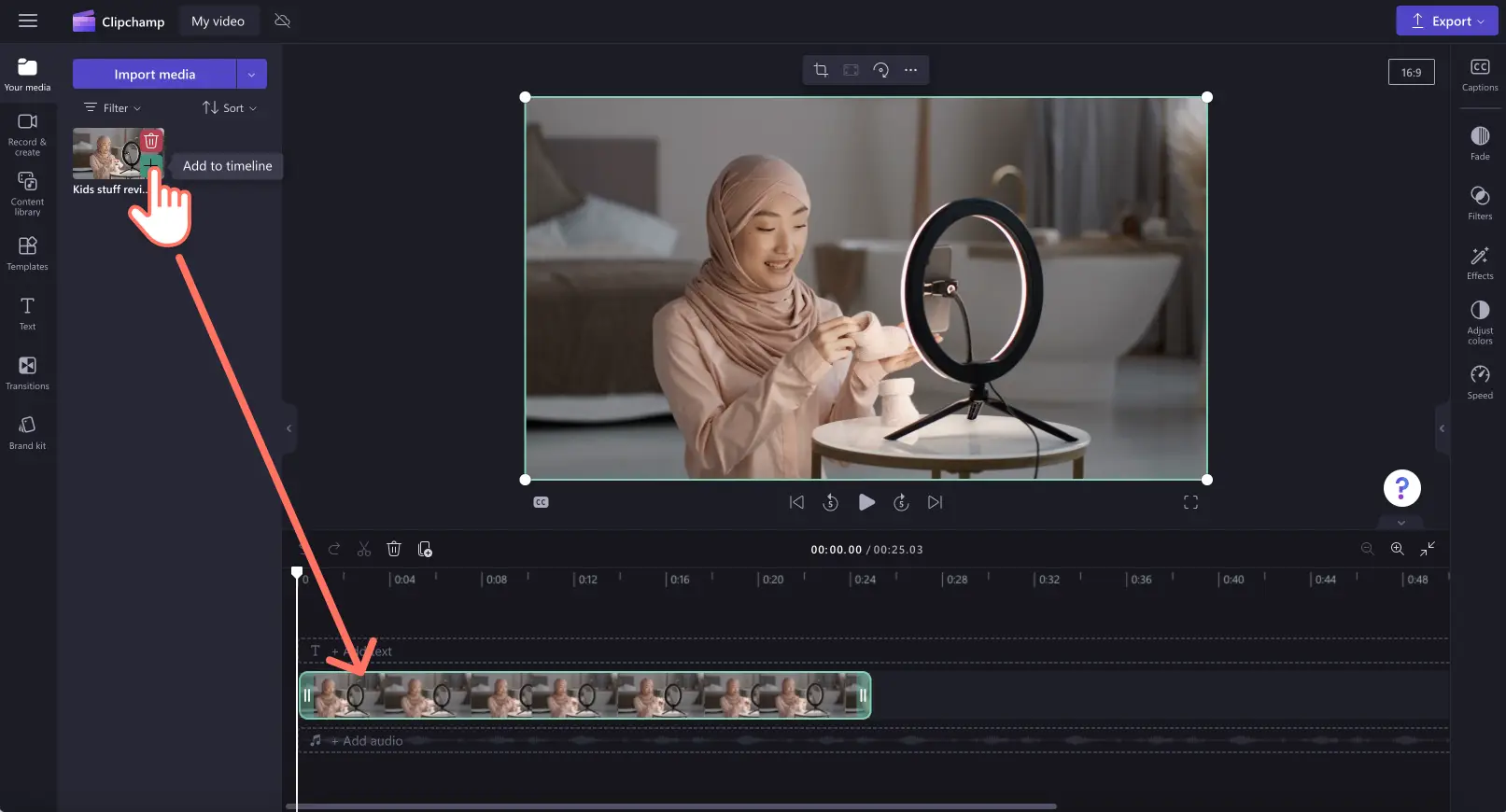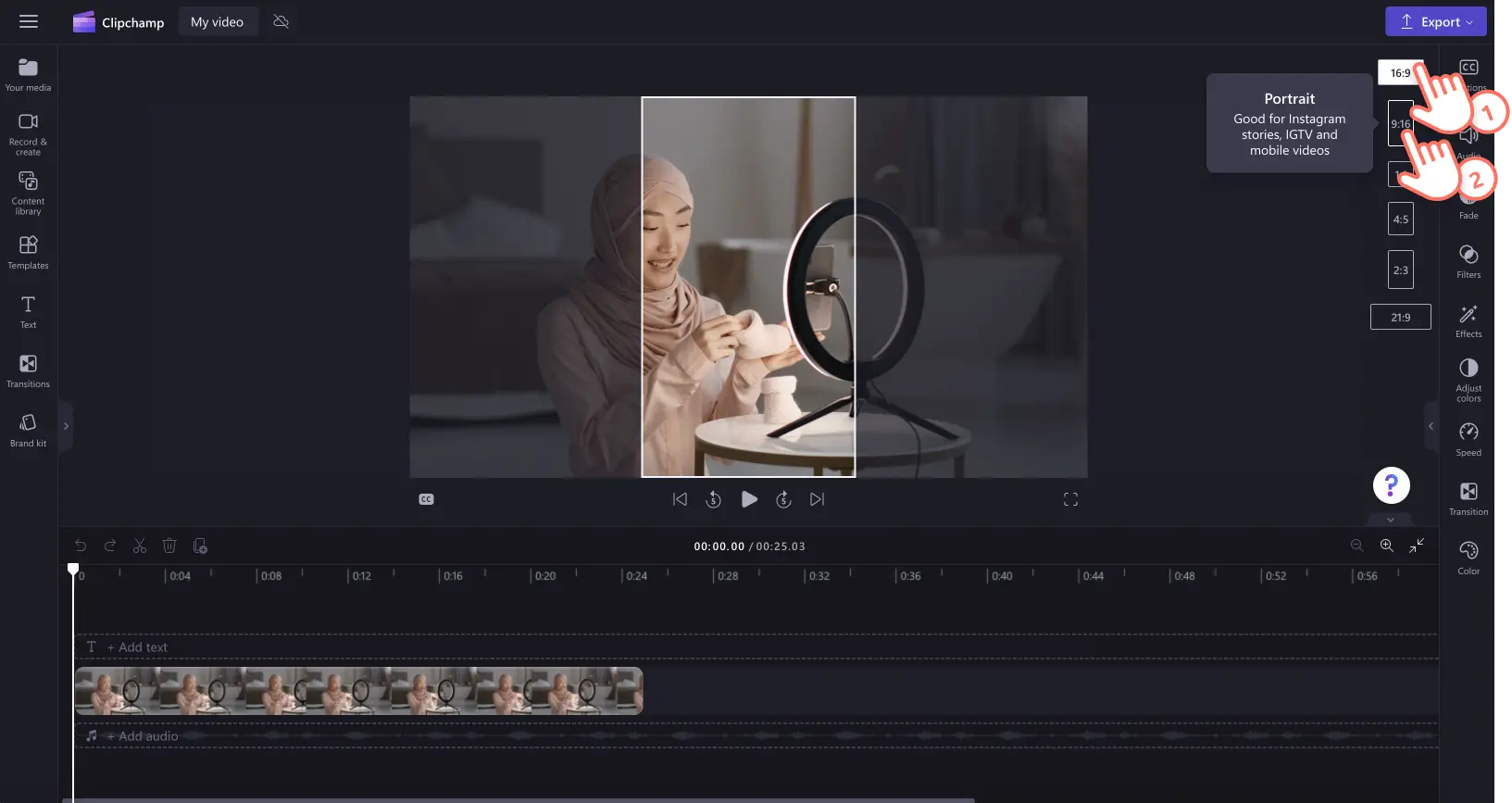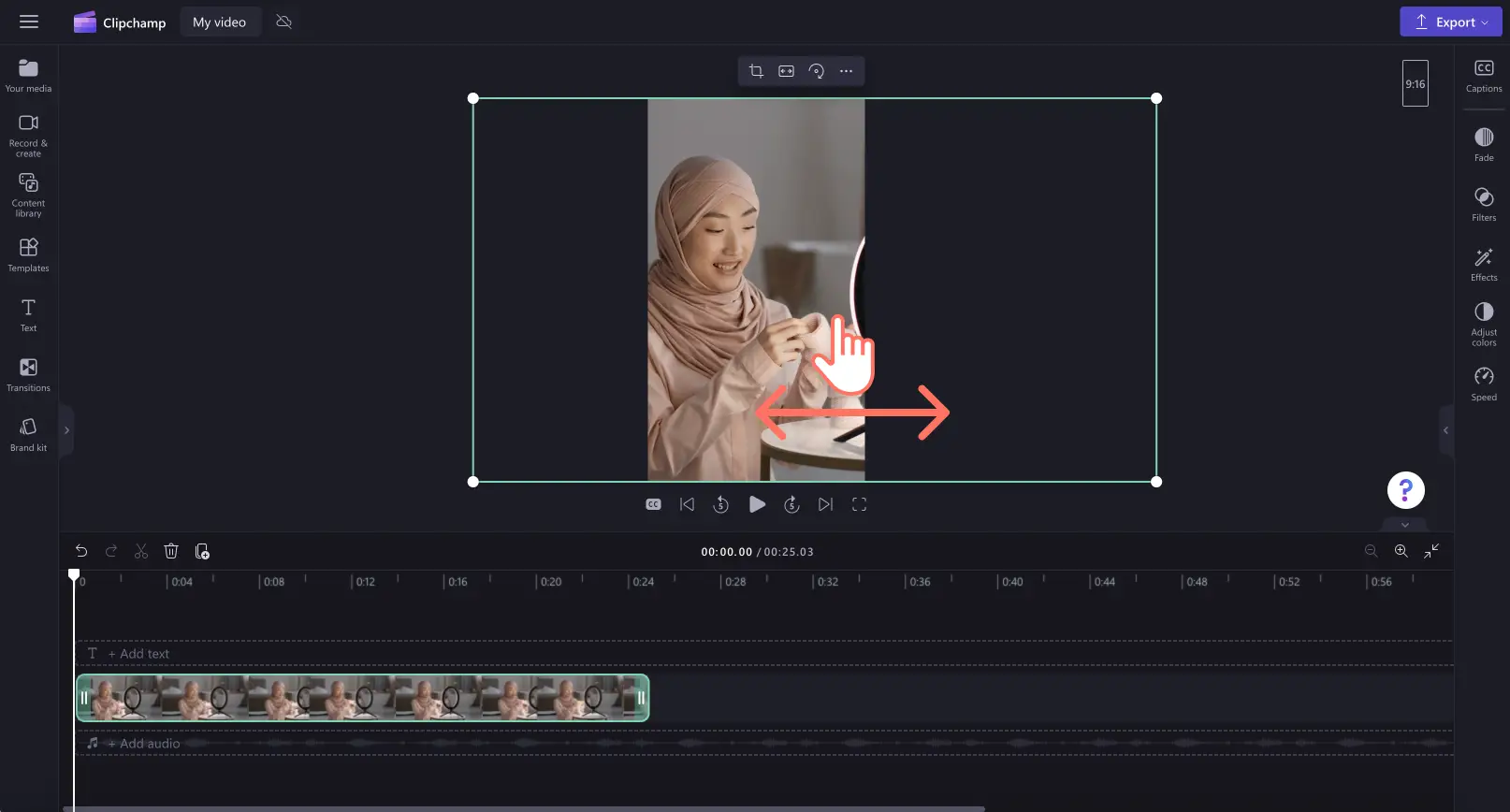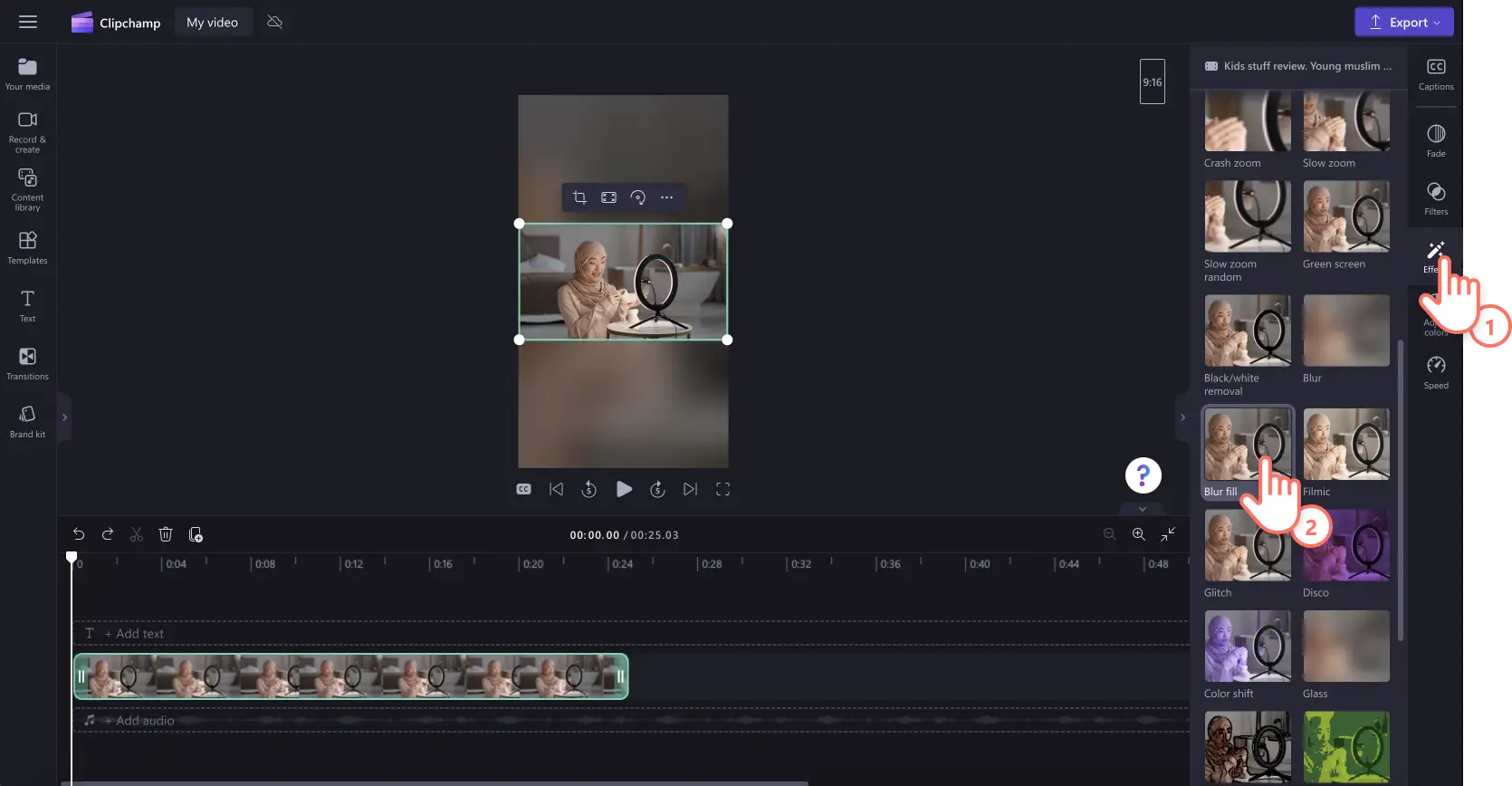Bemærk!Dette indhold er relevant for Clipchamp til personlige konti. Prøv type: entry-hyperlink id: 6aywL1ughjDB4YCcquEt1H, hvis du leder efter oplysninger om Clipchamp til arbejdskonti.
På denne side
- Sådan tilpasser du størrelsen på YouTube-videoer til Instagram
- Sådan slår du en YouTube-video op på Instagram som et videoopslag og en reel
- Sådan slår du en YouTube-video op som en Instagram-story
- Bedste praksisser for at slå YouTube-videoer op på Instagram
- Hvorfor skal du slå videoer fra YouTube op på Instagram?
Introducer dine videoer til nye målgrupper, og maksimér dit indholds rækkevidde ved at genopslå YouTube-videoer på Instagram.
Dine YouTube-abonnenter følger dig muligvis ikke på Instagram, så når du tilpasser størrelsen på dine videoer og slår dem op igen, hjælper det med at dele dit indhold på en ensartet måde, og du sparer værdifuld tid og udvider endda din følgerskare. Alt, du skal gøre, er at redigere din YouTube-videos højde-bredde-forhold, så den passer til Instagram, og du gør det ved hjælp af forudindstillingerne for video.
Læs videre for at udforske, hvordan du tilpasser størrelsen på YouTube-videoer til Instagram, og find ud af, hvordan du slår videoer op i Instagram Stories, Reels og YouTube Shorts med Clipchamp.
Sådan tilpasser du størrelsen på YouTube-videoer til Instagram
Når du deler YouTube-videoer til Instagram, skal du tilpasse størrelsen på YouTube-videoen, så den passer til Instagrams videokrav. Du kan slå videoer i 16:9-bredformat op på Instagram, men der vises sorte kanter omkring din video. Hvis du vil redigere dine YouTube-videoer som en professionel, skal du følge trinnene nedenfor.
Log på Clipchamp, eller tilmeld dig gratis.
Importér din YouTube-video, og træk og slip derefter din video hen på tidslinjen.
Rediger højde-bredde-forholdet med forudindstillingerne for højde-bredde-forhold fra 16:9 til kvadratisk 1:1 eller portræt 9:16.
Juster kanter og videoplacering, og rotér din video efter behov.
Gem din video i 720p eller 1080p.
Sådan slår du en YouTube-video op på Instagram som et videoopslag og en reel
Når det kommer til at bringe dine egne YouTube-videoer ind på Instagram-scenen, er første trin at downloade din video fra YouTube. Du kan også bruge andre kreatørers YouTube-videoer, men du skal sørge for at få tilladelse fra kreatøren. Anerkend den, der oprindeligt slog videoen op, i videobeskrivelsen, så du ikke overtræder nogen regler om ophavsret.
Trin 1. Importér din YouTube-video
Hvis du vil importere dine egne videoer og din egen lyd, skal du klikke på knappen Importér medier på fanen Dine medier på værktøjslinjen for at gennemse filer på din computer eller oprette forbindelse til dit OneDrive.
Træk og slip din YouTube-video hen på tidslinjen, eller klik på knappen Føj til tidslinje.
Trin 2. Rediger højde-bredde-forholdet
Klik på knappen 16:9 højde-bredde-forhold, og vælg derefter enten 9:16 til Instagram Reels og -opslag eller 1:1 til Instagram-opslag. Vi anbefaler, at du bruger forudindstillingen 9:16.
Din video vil nu se således ud med en sort kant.
Foretag eventuelle ændringer af din videos placering, størrelse og rotation med den flydende værktøjslinje. Klik på knappen Udfyld for at fjerne sorte kanter.
Du kan også bruge frihåndsværktøjet på forhåndsvisningen af videoen til at trække videoen til en ny midterplacering.
Hvis du ikke vil have din video til at passe i den nye rammestørrelse, kan du også bruge sløringseffekten til at oprette en sløret kant. Klik på fanen Effekter på egenskabspanelet, og klik derefter på effekten Sløret udfyldning.
Du kan også trække og slippe en baggrund fra indholdsbiblioteket hen på tidslinjen.
Trin 3. Gem og del din video på Instagram
Eksportér din video ved at klikke på eksportknappen og derefter vælge videoopløsningen 1080p. Hvis din video har optagelser i 4K, kan betalende abonnenter gemme i 4K-opløsning. Din video bliver automatisk downloadet til din enhed.
Gå derefter hen til din Instagram-app, og tryk på din profil. Tryk derefter på +-knappen, og tryk på enten Reel eller Opslag. Følg anvisningerne på skærmen for at uploade din video.
Sådan slår du en YouTube-video op som en Instagram-story
Seere af Instagram Stories kan trykke på linket for at blive omdirigeret til din YouTube-kanal eller en bestemt video. Hvis du vil dele et live-YouTube-videolink på din Instagram-story, skal du følge trinnene nedenfor.
I YouTube skal du klikke på Del og derefter kopiere linket på din valgte video.
I Instagram-appen skal du trykke på +-knappen og derefter trykke på Story.
Klik på Opret, og klik derefter på klistermærke-ikonet øverst.
I søgefeltet skal du skrive "link" for at finde og vælge link-klistermærket.
Indsæt den kopierede URL-adresse til YouTube i URL-adressefeltet, og tilpas linkteksten.
Nu kan du tilføje et skærmbillede, klistermærker, tekst eller lige det visuelle element, du ønsker.
Tryk på knappen Del.
Bedste praksisser for at slå YouTube-videoer op på Instagram
Når du deler kreativt indhold, er forståelse af de bedste praksisser for Instagram-video afgørende for at maksimere engagementet og overholde platformsstandarder. Lad os se på, hvordan du effektivt kan bruge URL-adressen til din YouTube-video til at uploade videoer på Instagram, mens du sikrer, at de giver genlyd hos din målgruppe.
Respekter Instagrams community-retningslinjer
Vær på god fod med Instagram ved at sikre, at det indhold, du downloader fra YouTube og uploader til Instagram, overholder Instagrams community-retningslinjer. Det betyder at undgå indhold, der sandsynligvis vil blive markeret med flag for krænkelse af ophavsretten, sikring af, at der ikke inkluderes noget upassende eller stødende materiale og at respektere andres privatliv og rettigheder.
Optimer dit videoformat
Før du downloader videoer til Instagram, skal du tage platformens foretrukne formater i betragtning. Instagram understøtter forskellige formater, men det er generelt bedst at bruge MP4-filer med en opløsning på mindst 720 pixels. Husk, at Instagram Stories og -opslag har forskellige højde-bredde-forhold – stories virker bedst med et lodret 9:16-format, mens opslag er mere fleksible og understøtter kvadrat, portræt- og landskabsretninger. Når du husker på disse formatdetaljer, sikrer det, at dit indhold ser godt ud og føles rigtigt og hjemmehørende på Instagram.
Rediger for engagement
Når du har URL-adressen til din YouTube-video, er det tid til at downloade og redigere din video. Indhold, der er kort, fængende og direkte, klarer sig normalt bedre. Brug redigeringsværktøjerne i Clipchamp til at trimme unødvendige optagelser bort, tilføje engagerende overgange og sikre, at din video fortæller en overbevisende historie inden for Instagrams tidsgrænser – 60 sekunder for opslag og 15 sekunder for stories.
Brug hashtags og tags klogt
Lad os nu tale om synlighed. Når din video har fået sin store debut på Instagram, er det tid til at fremhæve den. Inkluder relevante hashtags for at øge dit opslags synlighed. Instagram tillader op til 30 hashtags pr. opslag, men det er ofte mere effektivt at bruge 5 til 10 relevante hashtags. Når du tagger andre konti, hvor det er passende, kan du øge engagementet og endda åbne op for samarbejdsmuligheder.
Skriv en overbevisende videotekst
Kraften fra en velskreven videotekst kan ikke overdrives. Den skal komplementere videoen, tilføje kontekst og tilskynde seerne til at engagere sig. Stil spørgsmål, del interessante fakta med relation til videoen, eller inkluder en opfordring til handling, f.eks. ved at invitere seerne til at kommentere eller se hele videoen på YouTube. En velskrevet videotekst er ikke blot en tekst. Det er en invitation til at engagere sig og få kontakt.
Overvej, hvornår det er bedst at lave et opslag
Timing er afgørende på Instagram. Undersøg og identificer, hvornår din målgruppe er mest aktiv. Generelt er morgener og aftener på ugedage og midt på dagen i weekender gode tidspunkter til at lave opslag. Dette kan dog variere afhængigt af din specifikke målgruppes demografi.
Overvåg og reager på engagement
Hold øje med, hvordan din målgruppe interagerer med dine videoer. Svar på kommentarer, interager med dine følgere, og brug Instagrams analyse til at forstå, hvad der virker bedst. Dette engagement øger ikke kun dit opslags synlighed, men hjælper også med at opbygge et loyalt community.
Hvorfor skal du slå videoer fra YouTube op på Instagram?
Øg videoens synlighed
Instagram har en mangfoldig målgruppe med mange forskellige interesser og nicher, hvilket gør det til et perfekt socialt medie til fornyet deling af dit YouTube-indhold. Genopslag af videoer kan hjælpe med at udvide dit indholds rækkevidde og din følgerskare.
Spar værdifuld tid og penge
Hvis du har travlt og ønsker at spare penge, kan du genbruge dit YouTube-indhold ved at lave bredformatvideoer om til lodrette reels med højdepunkter. Det kan kræve meget tid at skabe nyt indhold og følge med tidens tendenser, så i stedet for at starte fra bunden kan du genopslå en YouTube-video. Oprettelse af flere videoer ad gangen kan også hjælpe med at holde dit indhold ensartet til brug på Instagram og YouTube Shorts, fordi de nu har samme størrelse.
Krydspromover dit videoindhold
Brug af Instagram til at dele højdepunkter og klip fra dine YouTube-videoer er den nemmeste metode til at lave teaservideoer og kanaltrailers. Trim blot din YouTube-video, tilføj sceneovergange og bevægelsestitler, og derefter er de klar til at dele på Instagram. Tilskynd Instagram-seere til at besøge din YouTube-kanal for at se den komplette video og skabe trafik og kendskab.
Vil du også slå YouTube-videoer op på TikTok? Se den ultimative guide til TikTok-videoer, og få mere at vide om YouTube Shorts.
Lav din YouTube-video om til en Instagram Reel i dag med Clipchamp, eller download Clipchamp Windows-appen gratis.